Le panier dans eCom permet aux clients de passer en revue leur commande. Les clients peuvent y calculer le coût total de leur commande après avoir sélectionné les réductions auxquelles ils ont droit et la méthode d’expédition souhaitée. Le panier est conçu de manière à être fonctionnel lorsque ses paramètres par défaut sont utilisés. Vous pouvez toutefois le personnaliser pour répondre aux besoins de votre boutique eCom. Vous pouvez :
- Afficher les taxes
- Combiner les taxes (en activant l’option prévue à cet effet)
- Fournir des explications ou des détails sur la page du panier
- Faire de la vente incitative
- Masquer les produits associés
- Masquer la calculatrice de frais d’expédition
- Masquer le champ de saisie des codes de réduction
- Masquer la barre de progression
- Retenir les utilisateurs sur la page du produit au moment de sélectionner Ajouter au panier
Afficher les taxes
Lorsqu’un client ajoute des produits à son panier, la répartition des taxes n’est pas visible.
- Configurez vos taxes. Suivez les instructions pertinentes :
- Activez les taxes dans votre panier.
- Accédez à la section Paramètres dans votre arrière-boutique eCom.
- Cliquez sur Taxes dans la colonne intitulée Paramètres de paiement.
- Activez l’option Afficher les taxes dans le panier.
- Cliquez sur le bouton Sauvegarder.
| Exemple de taxes exclues | |
| Taxes masquées (par défaut) | Taxes visibles |
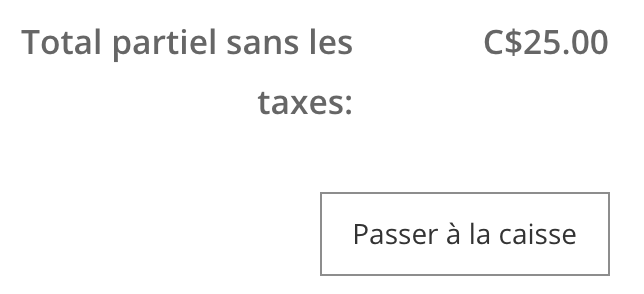 |
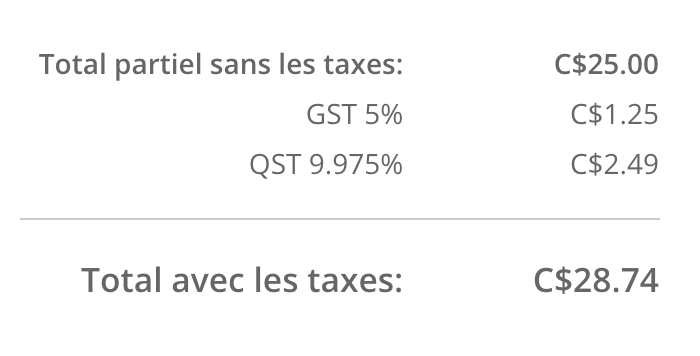 |
| Exemple de taxes incluses | |
| Taxes masquées (par défaut) | Taxes visibles |
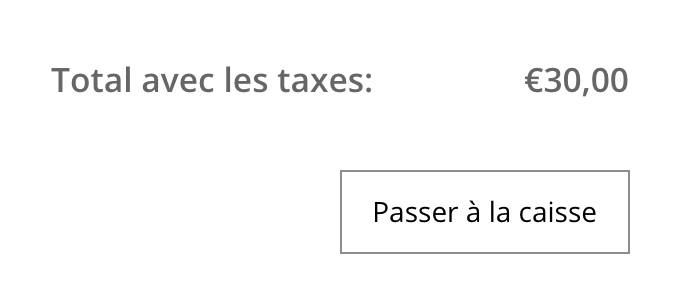 |
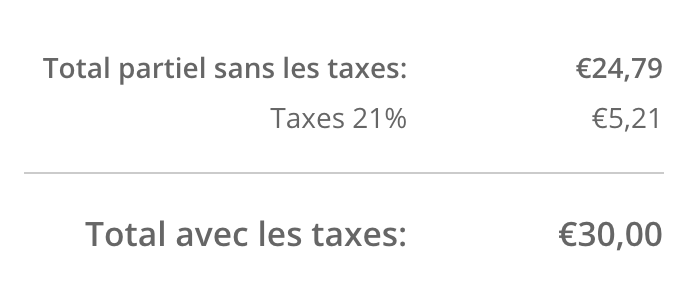 |
Combiner les taxes (en activant l’option prévue à cet effet)
En Amérique du Nord, les boutiques eCom peuvent imposer plusieurs taxes, selon la ville, l’État ou la province et le pays où elles se trouvent. Ces boutiques affichent une taxe par ligne. Cette fonctionnalité ne s’applique pas aux boutiques eCom d’Europe et d’Australie. Cela affecte aussi votre passage à la caisse.
- Configurez vos taxes.
- Combinez les taxes pour le panier et le passage à la caisse.
- Accédez à la section Paramètres dans votre arrière-boutique eCom.
- Cliquez sur Taxes dans la colonne intitulée Paramètres de paiement.
- Activez l’option Combiner les taux de taxes lors du passage à la caisse.
- Cliquez sur le bouton Sauvegarder.
| Taxes séparées (par défaut) | Taxes combinées |
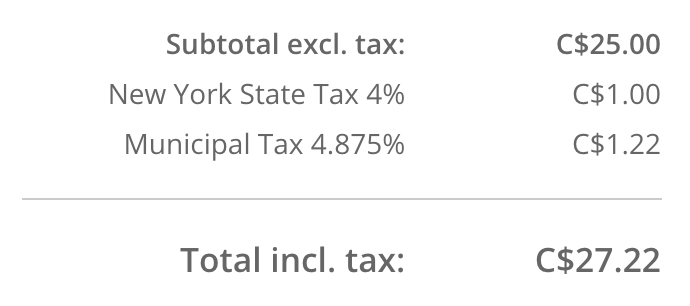 |
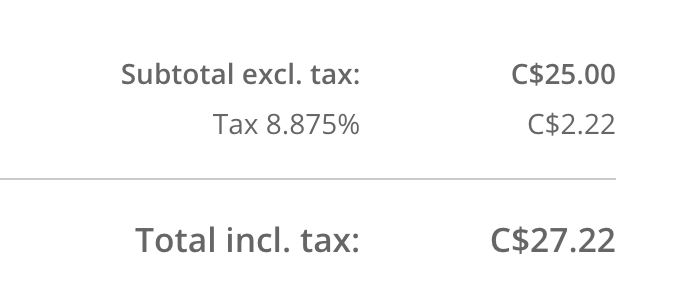 |
Fournir des explications ou des détails sur la page du panier
Il s’agit du contenu que vous pourriez ajouter, dont du texte, des images et des vidéos.
- Accédez à Contenu dans votre arrière-boutique eCom.
- Cliquez sur le lien Mon panier.
- Ajoutez du contenu à la page en utilisant l’éditeur de texte, puis cliquez sur le bouton Sauvegarder.
Vidéo : contenu supplémentaire
| Langue | Résumé | Vidéo |
|---|---|---|
| Anglais |
Apprenez à ajouter du contenu supplémentaire à la page du panier. |